win10系统txt文件自动撤销修改 win10怎么撤销删除文件
更新时间:2024-05-05 16:00:01作者:xiaoliu
Win10系统中,我们常常会在编辑文本文件时不小心删除了重要的内容,这时候就需要用到自动撤销修改的功能来恢复误删的文件,那么在Win10系统中,如何撤销删除文件呢?让我们一起来探讨一下吧。
操作方法:
1.桌面有两个文件,下面删除第二个文件。

2.按delete键或将文件拖入回收站,可以删除文件。

3.删除后只剩一个文件。

4.按下ctrl+z, 文件又出现了。可见文件删除后恢复通过ctrl+z也是有效的。

5.同理,先后删除两个或多个文件。可多次按crtl+z,依次恢复。
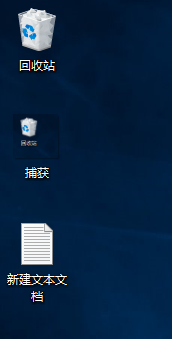
以上就是win10系统txt文件自动撤销修改的全部内容,如果您需要,您可以按照以上步骤进行操作,希望对大家有所帮助。
win10系统txt文件自动撤销修改 win10怎么撤销删除文件相关教程
-
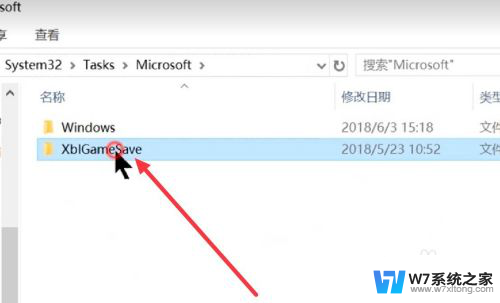 win10笔记本一直正在撤销对计算机的更改 win10撤销更改
win10笔记本一直正在撤销对计算机的更改 win10撤销更改2024-04-07
-
 c盘系统更新文件怎么删除win10 如何删除win10系统更新文件
c盘系统更新文件怎么删除win10 如何删除win10系统更新文件2024-09-17
-
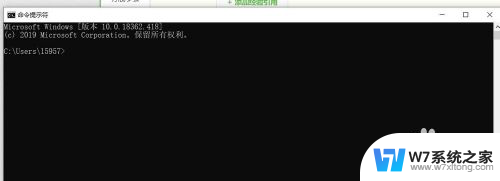 win10无法撤销更改 Windows10更新失败无法完成怎么解决
win10无法撤销更改 Windows10更新失败无法完成怎么解决2024-04-29
-
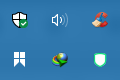
- win10恢复被删除的文件 Win10系统如何找回被误删除的文件
- win10备份文件删除 如何清除Win10系统备份文件
- win10联机修复系统文件 Win10如何使用dism命令修复系统文件
- 怎么删除win10文件搜索记录 Win10怎么删除文件搜索记录
- win10系统此电脑中的文件夹怎么删除 Windows 10系统删除此电脑主界面文件夹的步骤
- win10找不到该项目的文件怎么删除 Win10系统无法删除文件找不到该项目
- win设置中文 Win10中文语言设置步骤
- 激活win10永久激活 win10永久激活方法2021
- win10蓝牙键盘怎么连接电脑 Windows10蓝牙键盘连接指南
- win10选择连接方式 win10电脑怎样更改网络连接设置
- windows10添加启动 电脑win10系统添加开机启动项的操作指南
- win10任务视图怎么使用 Win10任务视图如何使用
win10系统教程推荐
- 1 激活win10永久激活 win10永久激活方法2021
- 2 win10怎么调刷新频率 win10屏幕刷新率调节教程
- 3 切换桌面1桌面2快捷键 win10怎么快速切换桌面
- 4 新买电脑的激活win10密钥 如何找到本机Win10系统的激活码
- 5 win10蓝屏打不开 win10开机蓝屏无法进入系统怎么办
- 6 windows10怎么添加英文键盘 win10如何在任务栏添加英文键盘
- 7 win10修改msconfig无法开机 Win10修改msconfig后无法启动怎么办
- 8 程序字体大小怎么设置 Windows10如何调整桌面图标大小
- 9 电脑状态栏透明度怎么设置 win10系统任务栏透明度调整步骤
- 10 win10怎么进行系统还原 Win10系统怎么进行备份和还原